怎么在word文档中插入一个分段流程图
来源:网络收集 点击: 时间:2025-02-20【导读】:
我们在编辑word文档时,有时需要在文档中插入一些流程、列表图形,这时可以使用word文档自带的SmartArt图形,例如要显示一些任务或流程的进展过程时,可以插入分段流程图,下面就介绍一下插入分段流程图的方法。工具/原料more电脑word2016方法/步骤1/6分步阅读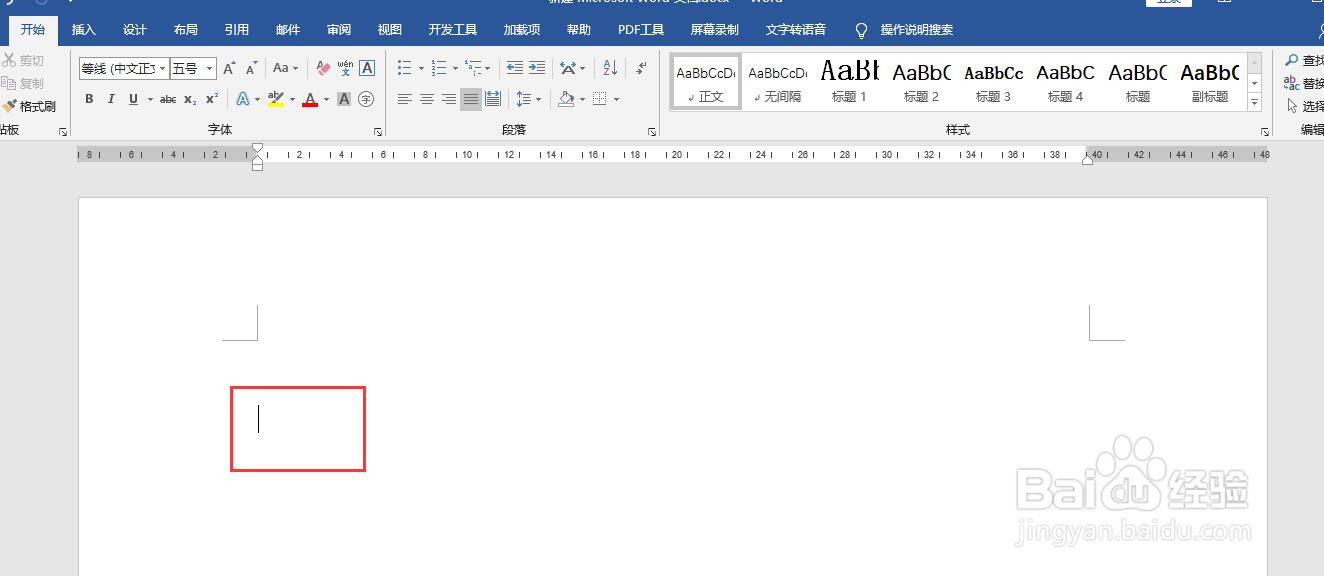 2/6
2/6 3/6
3/6 4/6
4/6 5/6
5/6 6/6
6/6
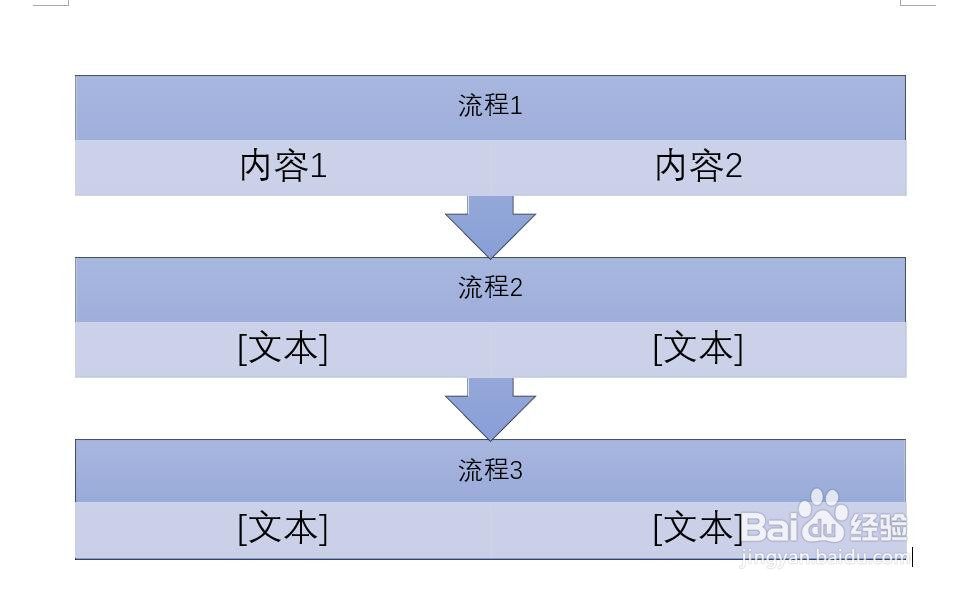 分段流程SMARTART图形WORD
分段流程SMARTART图形WORD
在电脑上新建一个word2016文档,打开文档后将光标置于要插入图形的位置。
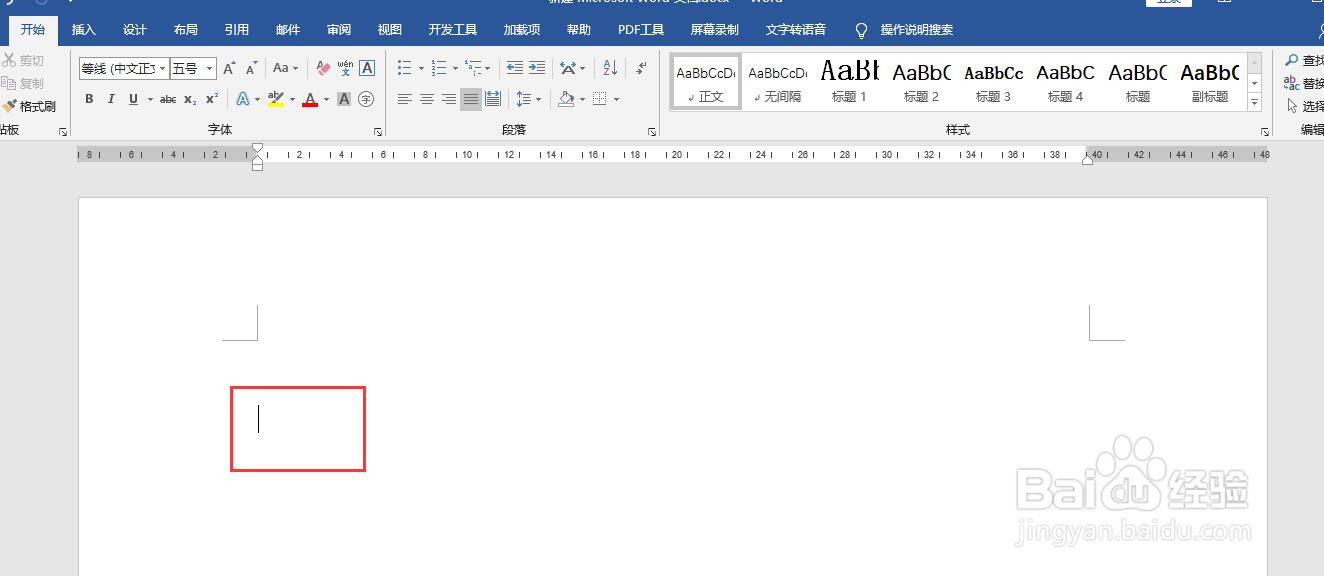 2/6
2/6点击菜单栏【插入】,在插入选项卡中点击“SmartArt”选项。
 3/6
3/6弹出“选择SmartArt图形”窗口,左侧点击“流程”,右侧流程图中点击选择“分段流程”,点击确定按钮。
 4/6
4/6此时在word文档中即可插入一个分段流程图,如图所示。
 5/6
5/6点击图形中的文本区域,输入要显示的文本内容,如图所示。
 6/6
6/6为了增加图形的美观性,可以设置图形的样式,选中该图形,点击菜单栏中出现的SmartArt工具-设计,在设计选项卡中的SmartArt样式中点击选择一种样式,效果如图所示。

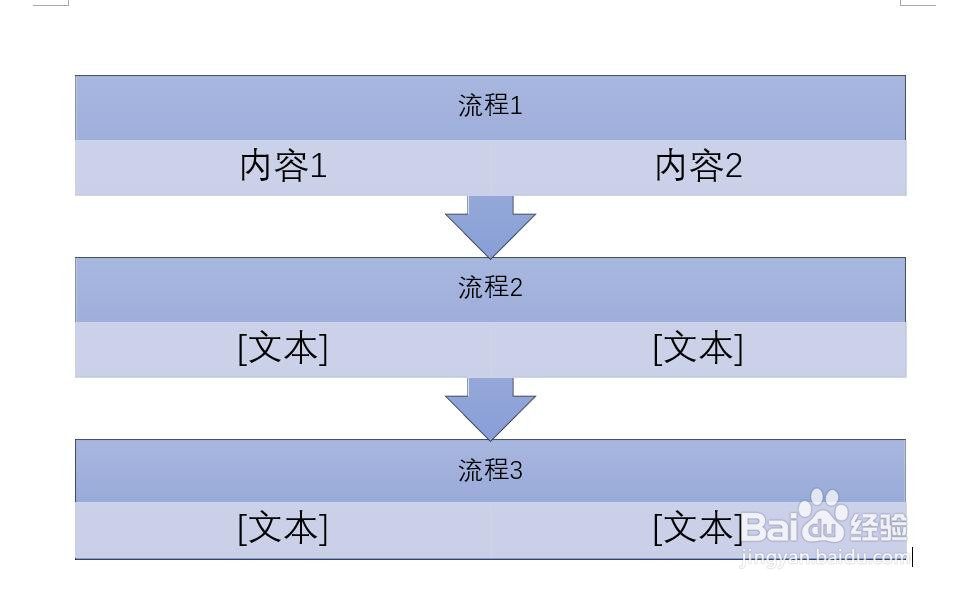 分段流程SMARTART图形WORD
分段流程SMARTART图形WORD 版权声明:
1、本文系转载,版权归原作者所有,旨在传递信息,不代表看本站的观点和立场。
2、本站仅提供信息发布平台,不承担相关法律责任。
3、若侵犯您的版权或隐私,请联系本站管理员删除。
4、文章链接:http://www.1haoku.cn/art_1243492.html
上一篇:怎么区分商服用地和商业用地
下一篇:绘真妙笔千山怎么救活枫树
 订阅
订阅